iOSデータの削除方法: iOSデバイスから個人データを完全に削除する手順とプライバシー保護の重要性
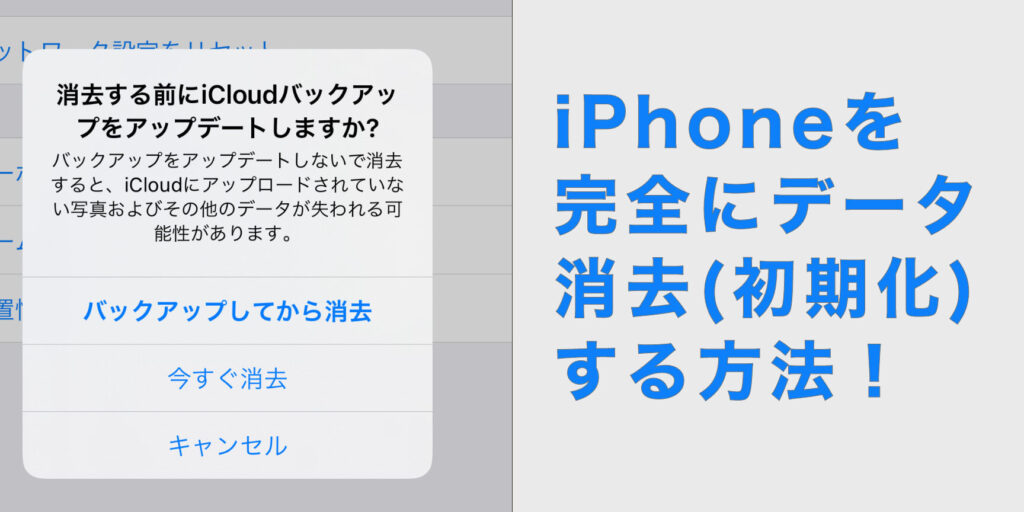
本日はiOSデバイスから個人データを完全に削除する手順とプライバシー保護の重要性についてお話しいたします。個人情報の漏えいは深刻な問題であり、iOSデバイスからのデータ削除はプライバシー保護に大きく関わってまいります。本記事では、iOSデバイスからデータを完全に削除する方法について詳しくご説明いたします。
iOSデータの削除方法: iOSデバイスから個人データを完全に削除する手順とプライバシー保護の重要性
iOSデバイスでは、個人情報が保存されていることがあります。例えば、連絡先やメール、写真、音声、動画などがあげられます。このデータは、デバイスを買い替えるときや譲渡するとき、もしくは壊れたときに削除しておくことが重要です。個人データを削除しないと、第三者にアクセスされることで、プライバシーに関する重大な問題が生じるかもしれません。優れたプライバシー保護のために、iOSデバイスから個人データを完全に削除する方法を以下で紹介します。
1.手順1: iCloudまたはiTunesからバックアップを取る
デバイスに保存されているデータを削除する前に、iCloudまたはiTunesからバックアップを保存しておくことをおすすめします。バックアップを取ることで、データ紛失のリスクを軽減できます。
2.手順2:設定から全般を選択し、リセットオプションをクリック
iOSデバイスの設定から、「全般」を選択し、「リセット」をクリックします。そこで、「全てのコンテンツと設定を消去」をタップします。
3.手順3: パスコード・Touch ID/Face IDを入力
「全てのコンテンツと設定を消去」という選択肢を選択すると、デバイスのパスコード・Touch ID/Face IDを入力するように指示されます。この操作により、本人以外がデバイスを使うことや、デバイスのデータにアクセスすることはできなくなります。
4.手順4:消去プロセスを確認する
最後に、デバイスがすべてのデータを消去することが確認されます。この操作を行うと、デバイスを元に戻すことはできなくなります。
5.手順5:復元
データの消去が完了したら、iCloudまたはiTunesからバックアップデータを使用して元の状態に戻すことができます。
よくある質問
1. 個人データを完全に削除する手順は何ですか?
iOSデバイスから個人データを完全に削除するには、まず設定アプリを開いて、一般設定をクリックします。その後、「リセット」を選択し、「すべてのコンテンツと設定を消去」を選択してください。この手順で、iPhone、iPad、またはiPod touchから個人データを完全に削除できます。
2. 個人データの削除はどのくらいの時間がかかりますか?
個人データの削除は、デバイス内のデータの量や種類によって異なります。一部のデータはすぐに消去されますが、他のデータは削除に時間がかかることがあります。通常は数分から数時間かかります。
3. デバイスの初期化で再利用できないようにするにはどうしたらいいですか?
デバイスの初期化後に再利用できないようにするには、まず「設定」アプリを開き、「Touch ID&Passcode」または「Passcode」オプションを選択して、パスコードを設定します。次に、iCloudアカウントからデバイスをアンロックし、探す機能をオフにします。そして、「すべてのコンテンツと設定を削除」を選択して、デバイスを初期化します。この手順で、個人データを再利用できないようにできます。
4. iPhoneを買い替える前に、個人データを削除する理由は何ですか?
iPhoneを買い替える前に、個人データを削除する理由は、プライバシー保護のためです。個人データには、アカウント情報、写真、音声メモ、連絡先、検索履歴、メールなどが含まれます。個人データを削除しない場合、新しいオーナーに自分のプライバシーを脅かされる可能性があります。個人データは、iOSデバイスを初期化することで完全に削除できるため、買い替える前に必ず削除してください。
この投稿が気に入った場合は、カテゴリ IOS no toraburushūtingu の iOSデータの削除方法: iOSデバイスから個人データを完全に削除する手順とプライバシー保護の重要性 に類似した他の記事を参照することができます。ぜひアクセスしてください。きっと大きな助けになるでしょう。

さらなるコンテンツ!